Как сделать скриншот в вк на компьютере
Как сделать скриншот ВКонтакте
Очень часто возникает такая ситуация, когда нужно сделать скриншот экрана. Например если понравившуюся картинку нельзя скачать или же хочется поделиться результатами игры со своими друзьями в вконтакте. Ситуаций бывает много.
Так как же сделать скриншот экрана мобильного телефона или компьютера и отправить его друзьям?
Как сделать скриншот в Вконтакте.
Содержание статьи (навигация)
Чтобы сделать скрин экрана, необходимо нажать на клавиатуре клавишу PrtScn, она находится в правой верхней части клавиатуры.
После этого нужно открыть окно диалога с тем, кому хотите прислать скрин, поставить курсив в поле для написания сообщений и нажать одновременно Ctrl+V
Таким образом, скрин экрана автоматически вставится и в диалоговое поле и его не нужно будет где то дополнительно сохранять, чтобы отправить.
Нажав отправить сообщение, получателю отправится Ваш скрин
Как сделать скриншот в вк с мобильного телефона.
А что же делать, если скрин нужно сделать с мобильного телефона?
Не беда, и это сделать так же очень просто.
Если у Вас телефон на базе Андройд, тогда есть несколько способов сделать скрин экрана:
- Использовать возможности операционной системы и нажать горячие клавиши для скрина
- скачать приложение из Google Pay.
Давайте более подробно рассмотрим эти способы
Как сделать скриншот в вк с мобильного телефона. Первый способ
Нужно нажать кнопку питания у уменьшения громкости
Как сделать скриншот в вк с мобильного телефона. Второй способ
Нажать одновременно кнопку домой и питание
Как сделать скриншот в вк с мобильного телефона. Третьи способ
Нажать одновременно домой и назад
Как сделать скриншот в вк с мобильного телефона. Четвертый способ
Во многих смартфонов в телефоне уже встроена функция скриншота. Скрин можно сделать проведя пальцами или рукой по экрану смартфона. Например:
Проведя ребром ладони по экрану:
Как сделать скриншот в вк с мобильного телефона. Пятый способ
Посмотреть в меню телефона, в некоторых моделях эта функция есть в шторке основных настроек
Все снимки экрана будут сохраняться в галерее фотографий в папке Скриншот или Снимки экрана.
Как сделать скриншот в вк с мобильного телефона. Шестой способ
Сделать скрин с помощью программы из Google pay.
Заходим в магазин, вводим запрос: скриншот экрана, в результатах выпадает множество программ, которые могут сделать не только фото экрана, но и записать видео происходящее на экране смартфона. Программы все легки в использовании, поэтому проблем возникнуть не должно:
Как сделать скриншоот в вконтакте на айфоне
А как же сделать скриншот экрана, если телефон на базе IOS. Для обладателей Айфонов снимок экрана сделать так же легко
Необходимо одновременно нажать кнопку питания и домой:
Телефон издаст характер звук, как при обычной фотографии и экран станет на долю секунды белого цвета.
Фото экрана так же можно просмотреть в галерее фотографий в папке под названием Скриншоты или Снимки экрана.
Как сделать и отправить скриншот Вконтакте на компьютере, ноутбуке, с телефона
Здравствуйте, друзья! Вам знакома ситуация, когда нужно показать человеку, который находится не рядом с Вами изображение, которое Вы видите на компьютере? В этой статье мы и затронем данную тему.
Скриншот – это снимок экрана компьютера, ноутбука, телефона или планшета, который в точности покажет картинку, которую Вы видите на своем устройстве.
Сделать фотографию страницы Вконтакте может понадобиться, если Вы обращаетесь в тех поддержку. Видя, как отображается у Вас на устройстве страница с проблемой, вам помогут быстрее ее решить. А может Вам нужно сделать скрин личной переписки, или страницы с заинтересовавшим Вас товаром.
В общем, давайте научимся, как можно сделать снимок экрана в вк используя различные устройства, и как отправить его в виде документа человеку, или быстро скинуть сделанный скрин сообщением.
Как сделать скриншот в вк на компьютере
Если Вам нужно сделать снимок экрана с компьютера или ноутбука, тогда откройте Вконтакте нужную страницу. Для примера, сделаю фотку сообщений в вк.
Теперь найдите на клавиатуре кнопку «Print Screen» и нажмите на нее. Это может быть отдельная кнопка, или она может быть на одной клавише с «SysRq». Также название ее может быть написано не полностью, а «Print Scr», или «Prt Sc».
После того, как Вы на нее нажмете, ничего не произойдет.
Создайте новый документ MS Word и вставьте в него только что сделанный снимок – нажмите Ctrl+V.
Затем сохраните документ со скрином на компьютере или ноутбуке в подходящей папке.
Я сохранила его прямо на рабочем столе.
Не обязательно создавать новый документ со скриншотом, об этом я расскажу дальше. Но такой способ может пригодиться, если придется отправлять снимки экрана страниц Вконтакте в службу поддержки.
Как отправить скрин экрана с компьютера
Как сделать мы разобрались, но если у Вас неофициальная переписка, и Вы хотите сразу отправить скриншот в вк, тогда можно не создавать документ в Word.
Снимаем страницу кнопкой «Print Screen». Затем откройте диалог с человеком, которому хотите отправить снимок экрана, поставьте курсор в поле для ввода сообщения и нажмите Ctrl+V. К сообщению будет прикреплен только что сделанный снимок. Отправьте его, нажав на стрелочку.
Мы просто вставили скриншот и отправили его, и теперь человек сможет увидеть ту картинку, которая отображается у Вас на компьютере или ноутбуке.
Теперь расскажу, что делать с Вордовским файлом, в котором у Вас сохранен снимок. Я назвала его «Doc1» и сохранила на рабочем столе – это мы делали в первом пункте.
Откройте переписку с пользователем, кому нужно отправить фотку с ноутбука или компьютера, и нажмите на скрепочку для прикрепления файлов. Выберите из открывшегося списка «Документ».
Теперь нажимаем на кнопку «Загрузить новый файл».
Откроется проводник. Найдите в нем папку, куда сохранили документ, выделите его и нажмите «Открыть».
Файл будет прикреплен к переписке. Отправьте сообщение.
Подробнее прочесть про документы Вконтакте и работу с ними можно в статье, перейдя по ссылке.
Создание снимков на телефоне с Андроид
Если Вы заходите в свой профиль Вконтакте с телефона или планшета, тогда сделать скриншот можно следующим образом. Откройте на экране устройства ту страницу, которую нужно сфотографировать.
Дальше все зависит от модели Вашего телефона или планшета. Сделать скрин можно несколькими способами:
- зажать кнопку питания и громкости (уменьшения звука),
- или зажать кнопку питания и домой,
- или зажать кнопку питания и свернуть все окна.
У меня, например, в области уведомлений есть кнопочка «Снимок экрана». Нажав на нее, получается фотография текущего экрана.
После этого, фотка будет сохранена на устройстве. У меня в «Галереи» появилась папка, которая так и называется «Скриншоты».
Как отправить снимок с телефона на Андроид
Теперь разберемся, как с телефона или планшета отправить другому пользователю только что сделанный скриншот в вк.
Найдите диалог с нужным человеком и нажмите на него.
Дальше, слева от поля для ввода сообщения, нажмите на скрепочку для прикрепления файлов.
Откроется следующее окно. Сверху посмотрите, чтобы был активен значок «Фото/видео». Чуть ниже должна быть выбрана вкладка «Фото». Найдите в списке с фотографиями скриншот и нажмите на него. Если у Вас несколько, выбирайте сразу и их. После этого нажмите на кнопку «Прикрепить».
Фотография будет прикреплена к сообщению. Жмите на стрелочку справа внизу, чтобы отправить фото.
Думаю, все у Вас получилось. Теперь Вы можете или описать свою проблему службе поддержки более точно, прикрепив в сообщении файл со снимками экрана, или показать другому пользователю, что Вы видите на странице Вконтакте на своем устройстве.
Как сделать скриншот в ВКонтакте
Скриншот – это снимок экрана компьютера или мобильного устройства. Его используют, чтобы показать другому человеку происходящее на мониторе, сохранить часть важных данных или переписки и т.п. В материале ниже предоставим инструкцию, как сделать скрин в ВК с компьютера или смартфона. В OC Windows действие может быть выполнено встроенными средствами системы или при помощи установленной программы.
Создание скриншота на компьютере
Сделать скрин ВКонтакте с ноутбука или настольного компьютера получится двумя методами. Каждый содержит свои преимущества и недостатки. Рассмотрим их подробнее.
Сохранение снимка без программ
Чтобы создать скриншот экрана не устанавливая в систему стороннее программное обеспечение необходимо:
- Открыть страницу в браузере, снимок которой требуется сделать.
- На клавиатуре отыскать и нажать клавишу «Print Screen».
- Выбрать диалог для отправки, поставить курсор в поле ввода текста и нажать сочетание клавиш Ctrl+V. Произойдет загрузка изображения на сервера ВК.
- Отобразится миниатюра скриншота. При необходимости, перед отправкой ее можно отредактировать. Для этого нужно кликнуть по картинке, навести курсор на ссылку «Еще» и выбрать требуемое действие:
- Фоторедактор – позволит добавить текст на изображение, обрезать его до нужных размеров, наложить фильтр и т.д.
- Поворот вправо или влево – развернет картинку в выбранном направлении.
- Указать место – позволяет отметить локацию на карте.
- Открыть оригинал – с помощью этой опции картинка сохраняется в памяти компьютера. После того как она откроется в новом окне, нужно нажать по ней правой кнопкой мышки и выбрать пункт «Сохранить как…».
- Когда все необходимые изменения выполнены, скриншот можно отправить собеседнику.
Такой метод хорош тем, что работает на любом ПК под управлением Windows и не требует затрат времени на установку дополнительной программы. Однако если требуется отправить только определенную область экрана, придется использовать встроенный редактор ВК.
Сохранение снимка через программу
Вариант предполагает скачивание и установку специальной программы. Алгоритм действий:
- Перейти по ссылке https://joxi.ru/.
- На главной странице сайта нажать «Скачать Joxi».
- Выбрать место для сохранения установочного пакета. Когда скачивание завершится – запустить файл и следовать инструкциям установщика.
- После интеграции в систему, в правом нижнем углу экрана появится значок программы. После нажатия на него, необходимо зажать левую кнопку мышки и указать область для сохранения скриншота. Дальше появится панель редактирования изображения, в которой присутствуют опции добавления текста, выделения фрагментов, установки нумерации и т.д.
- Когда все готово, следует нажать на галочку, расположенную рядом с панелью редактирования. Изображение загрузится на сервер программы, а в буфер обмена будет скопирована ссылка для доступа к картинке.
- Осталось открыть диалог ВКонтакте и нажать сочетание клавиш Ctrl+V. Собеседник получит ссылку на скриншот. Если нужно сохранить картинку в память ПК, то достаточно открыть ссылку в браузере и повторить действия пункта 4.4 предыдущего списка.
Несмотря на то, что метод требует установки программы, он обеспечивает больше свободы при сохранении скрина: можно сразу выделить нужную область, а не сохранять весь экран. Кроме того, присутствует панель редактирования, благодаря которой получится быстро указать на важную часть изображения, вписать текст, обвести элемент и т.д. Для каждого добавленного объекта допустимо изменение размера и цвета.
Создание скриншота в телефоне
В современных смартфонах функция создания скриншота интегрирована в операционную систему. Чтобы ею воспользоваться требуется только нажать нужное сочетание физических клавиш, расположенных на корпусе. Поскольку комбинация зависит от версии ОС, имеет смысл рассмотреть вопрос детальнее.
В смартфонах на Андроиде
Для телефонов, работающих на базе Android, существуют следующие варианты создания изображения экрана:
- Зажать кнопку «Домой» и «Питание». Обычно применяется на ранних смартфонах Samsung.
- Одновременно нажать и несколько секунд удерживать кнопки выключения телефона и понижения громкости. Порой последнюю следует заменить на клавишу повышения громкости.
- Довольно редким вариантом является одновременное нажатие кнопки «Домой» и «Назад». Обе расположены под экраном смартфона.
- В некоторых новых моделях мобильных устройств скриншот создается посредством жеста. Ребром ладони нужно провести над дисплеем слева направо.
Чтобы скинуть полученное изображение в чат ВКонтакте – открыть диалог и прикрепить изображение, выбрав в качестве источника память телефона.
В смартфонах Apple
Методика создания и отправки скриншота в iOS схожа, а комбинация клавиш зависит от модели смартфона:
- В iPhone X и прочих новых моделях работает такое сочетание: нажать и удерживать клавишу «Питание», затем нажать «Повышения громкости», после чего отпустить обе кнопки.
- Для iPhone 8 и более ранних моделей применяется комбинация кнопок «Домой» и «Питание».
- В планшетах iPad скриншот создается так: нажимается и удерживается верхняя клавиша, затем нажимается «Увеличение громкости», после отпускаются обе кнопки.
Справка. Созданный снимок сохраняется по такому пути: «Фото» > «Альбомы» > «Снимки экрана». Отправка в социальную сеть выполняется как в системе Андроид.
Подведем итоги. При необходимости создать скриншот, можно воспользоваться несколькими вариантами выполнения задачи. На компьютере более удобен вариант с применением специальной программы, а на смартфонах снимок сохраняется нажатием соответствующих клавиш.
Источники:
https://allvk.net/kak-sdelat-skrinshot-vkontakte/
https://inetfishki.ru/vkontakte/kak-sdelat-i-otpravit-skrinshot.html
https://zatupila.ru/kak-sdelat-skrin-v-vk.html